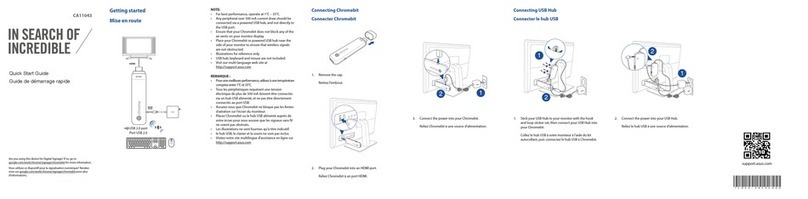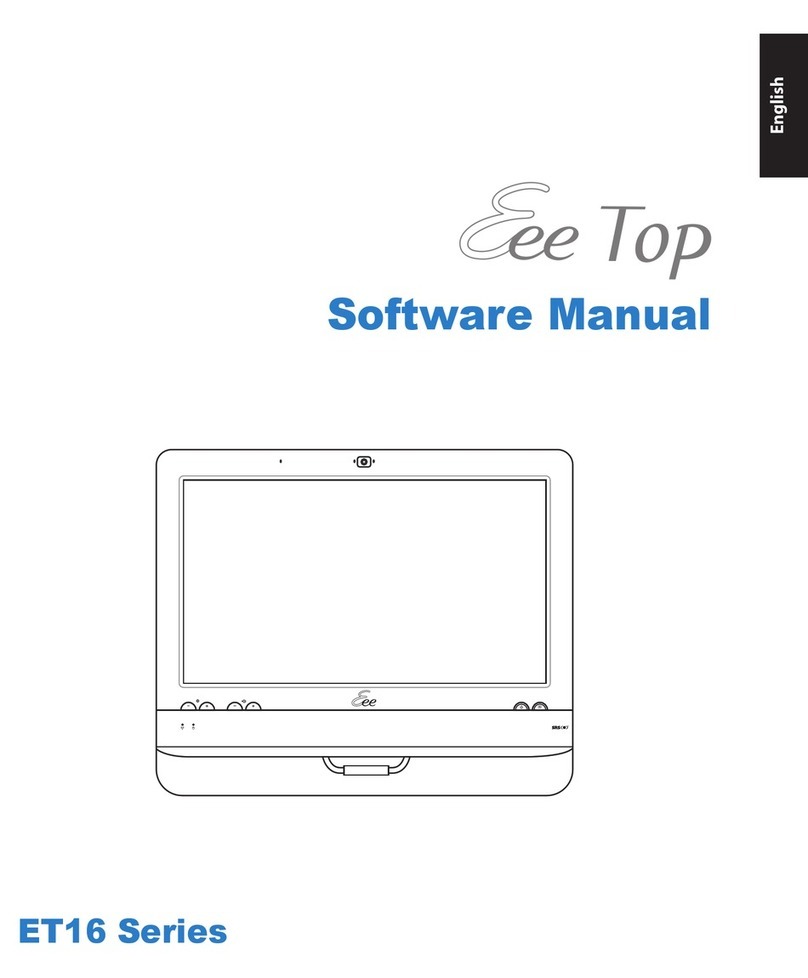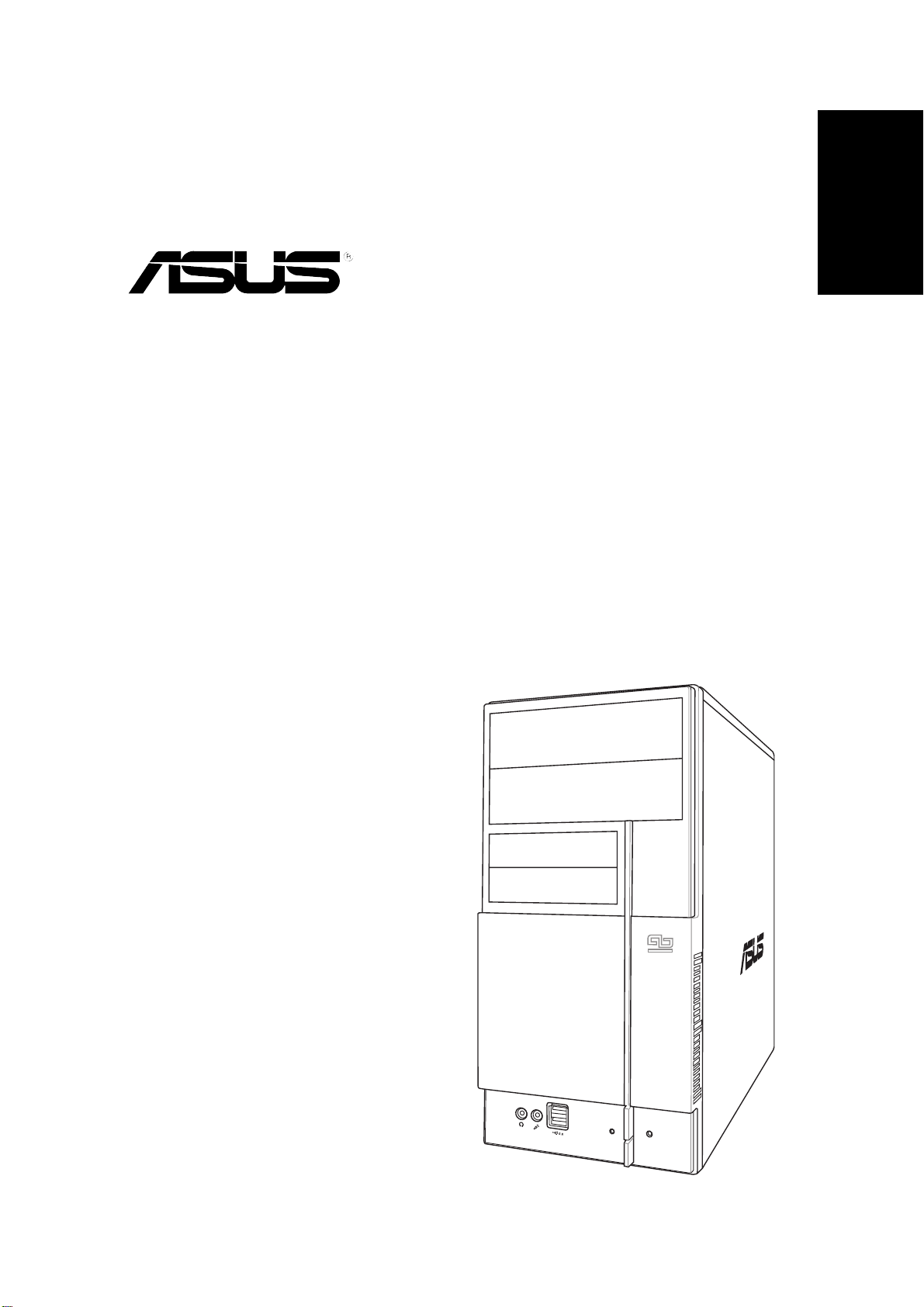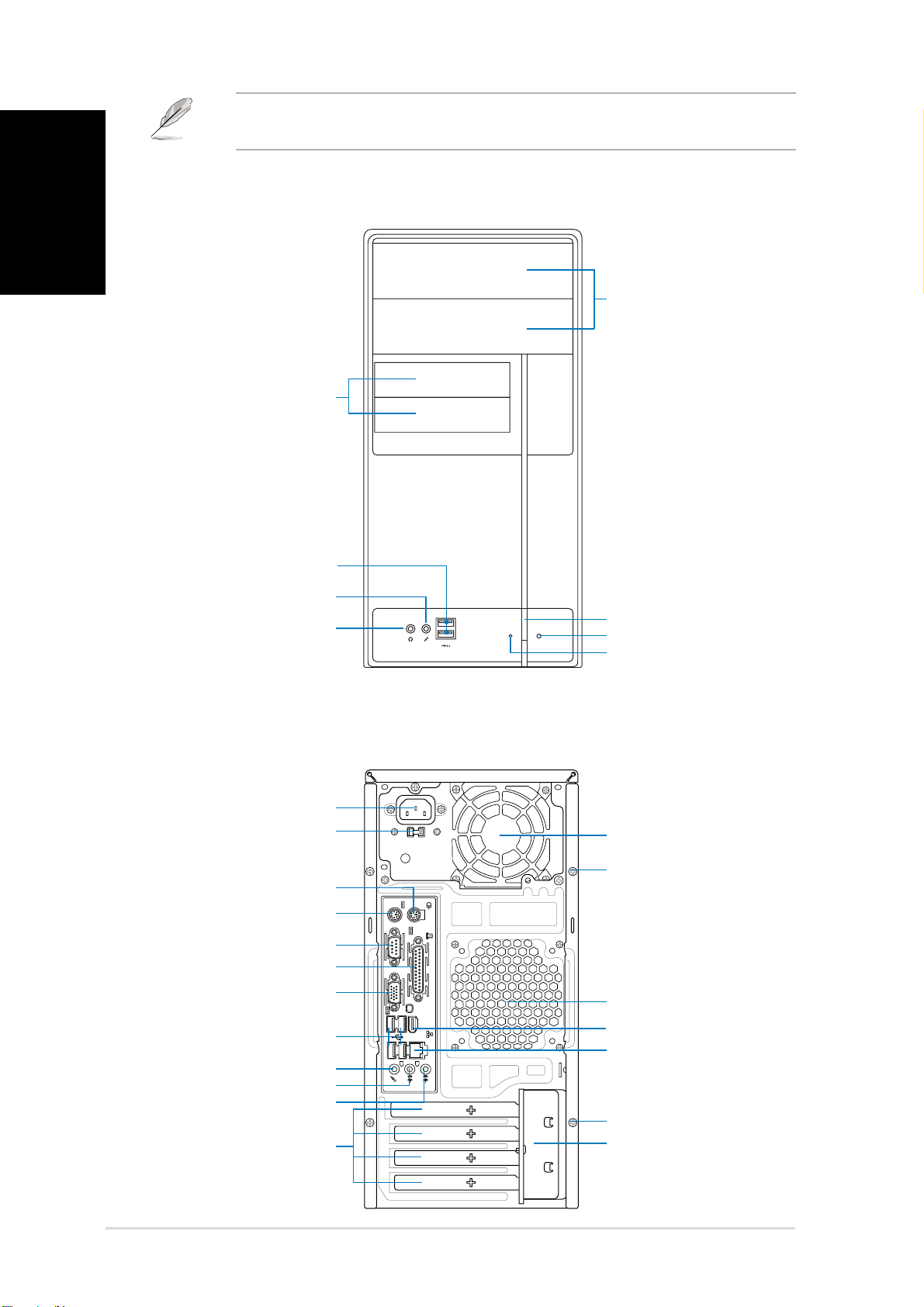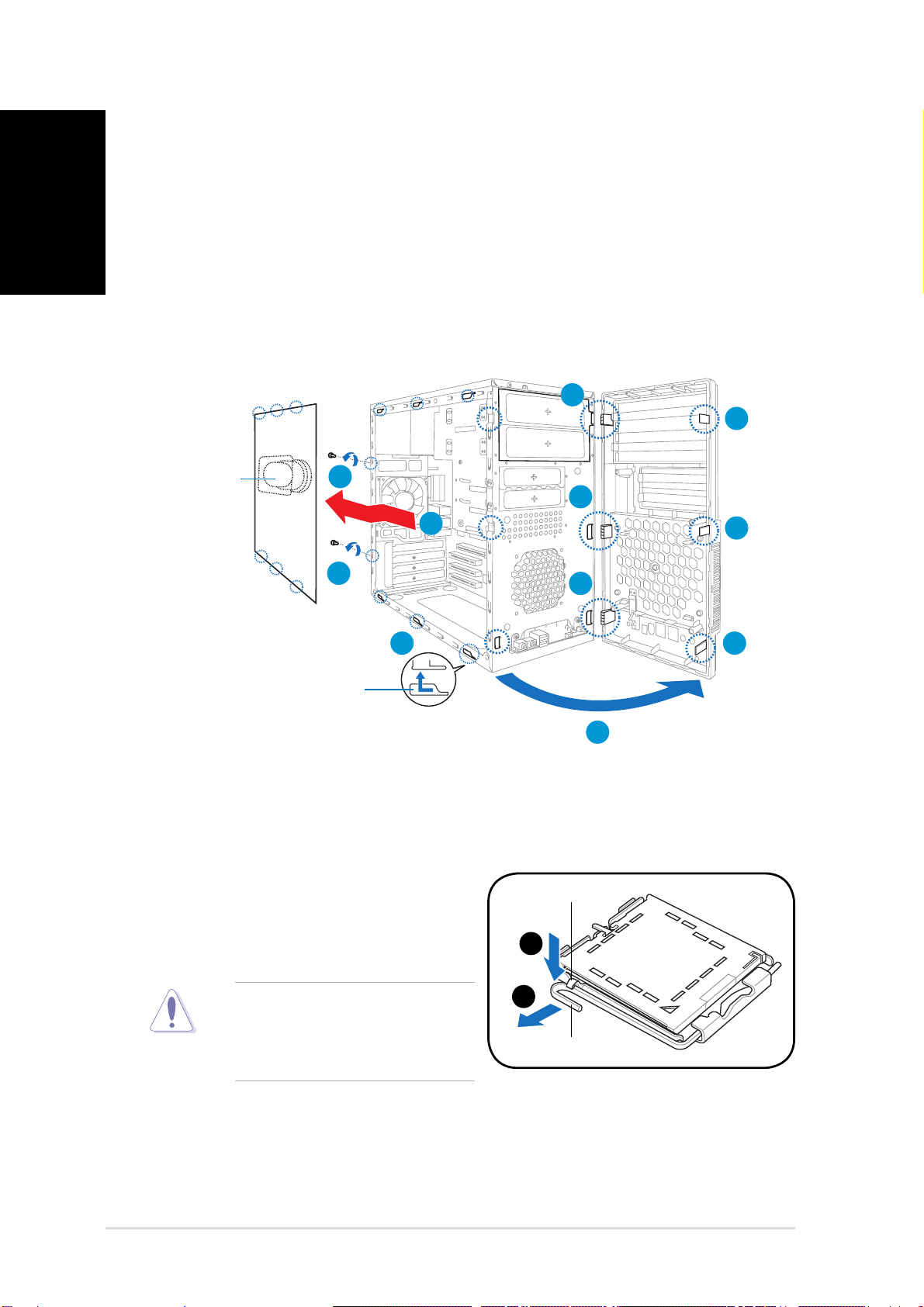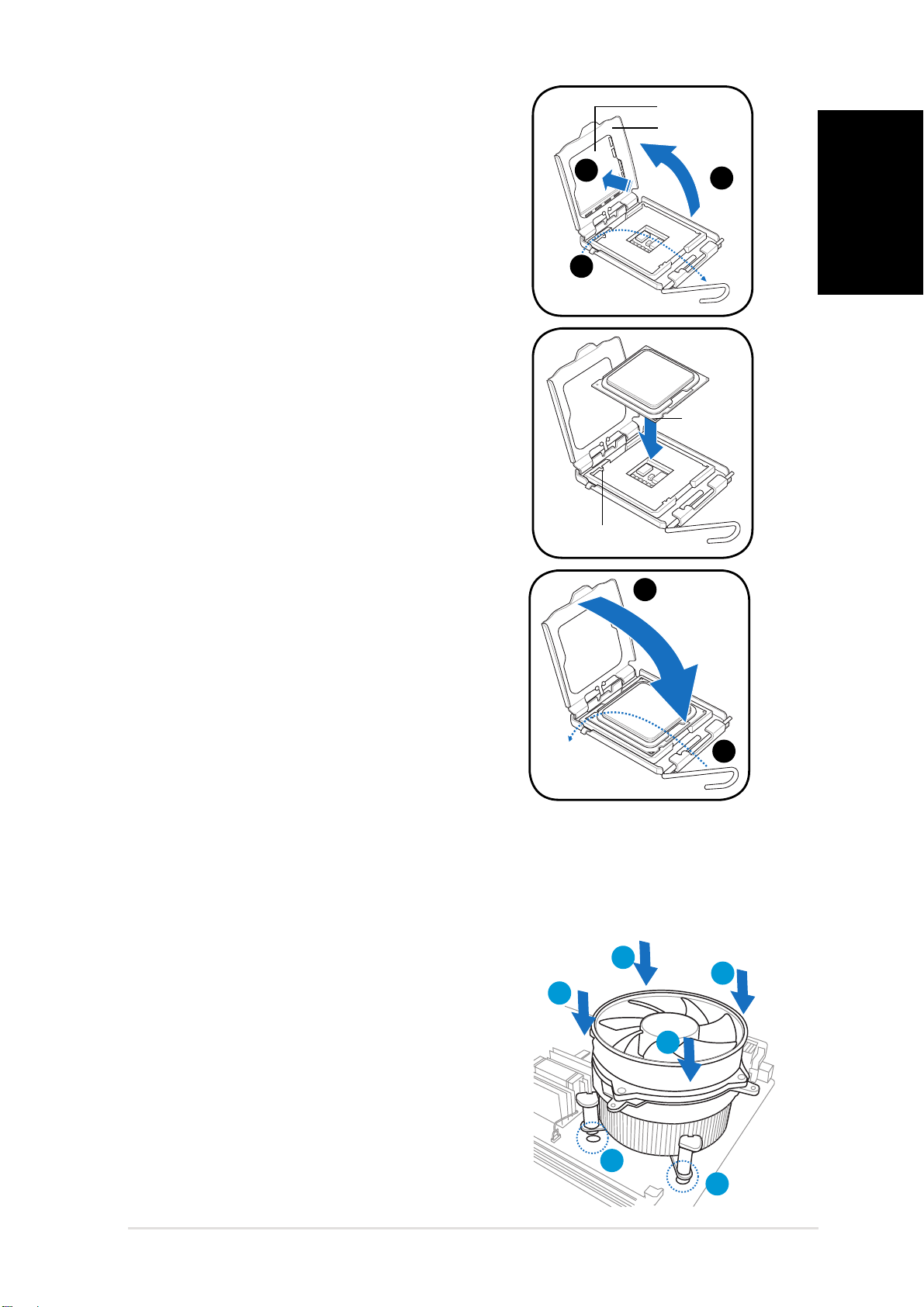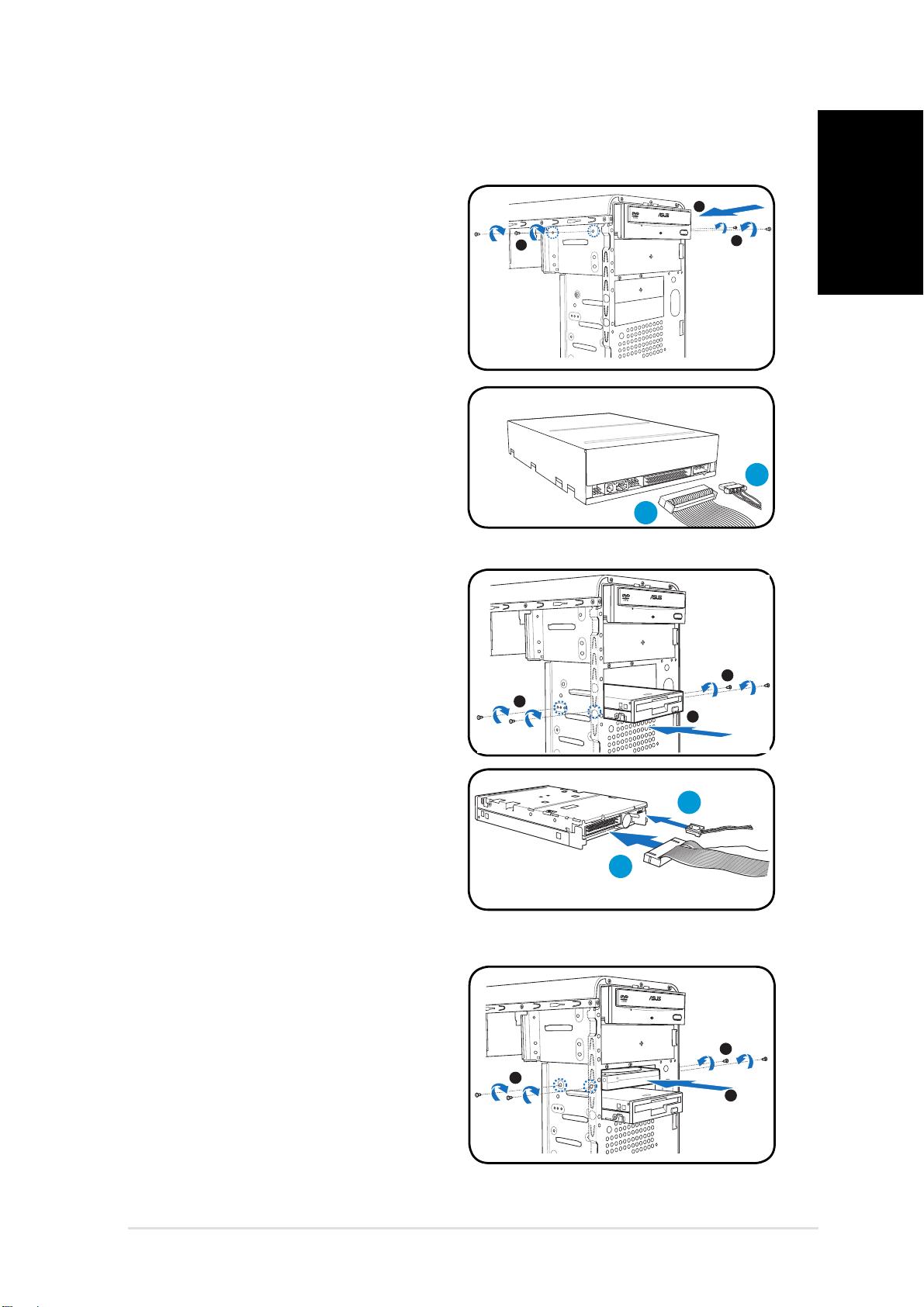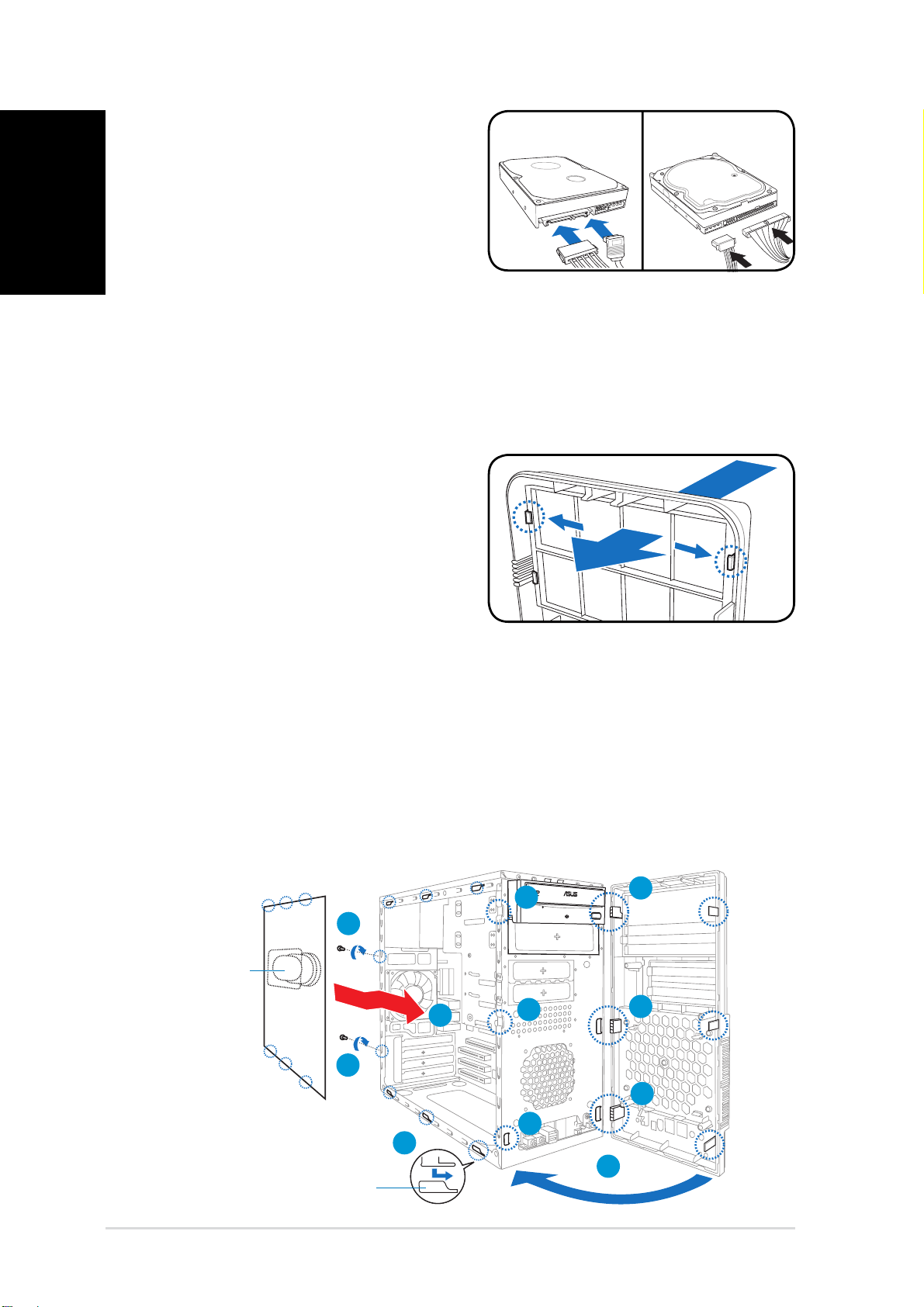Asus Vintage V2-PE3 User manual
Other Asus Desktop manuals

Asus
Asus Essentio User manual

Asus
Asus V-Series P5G31 User manual
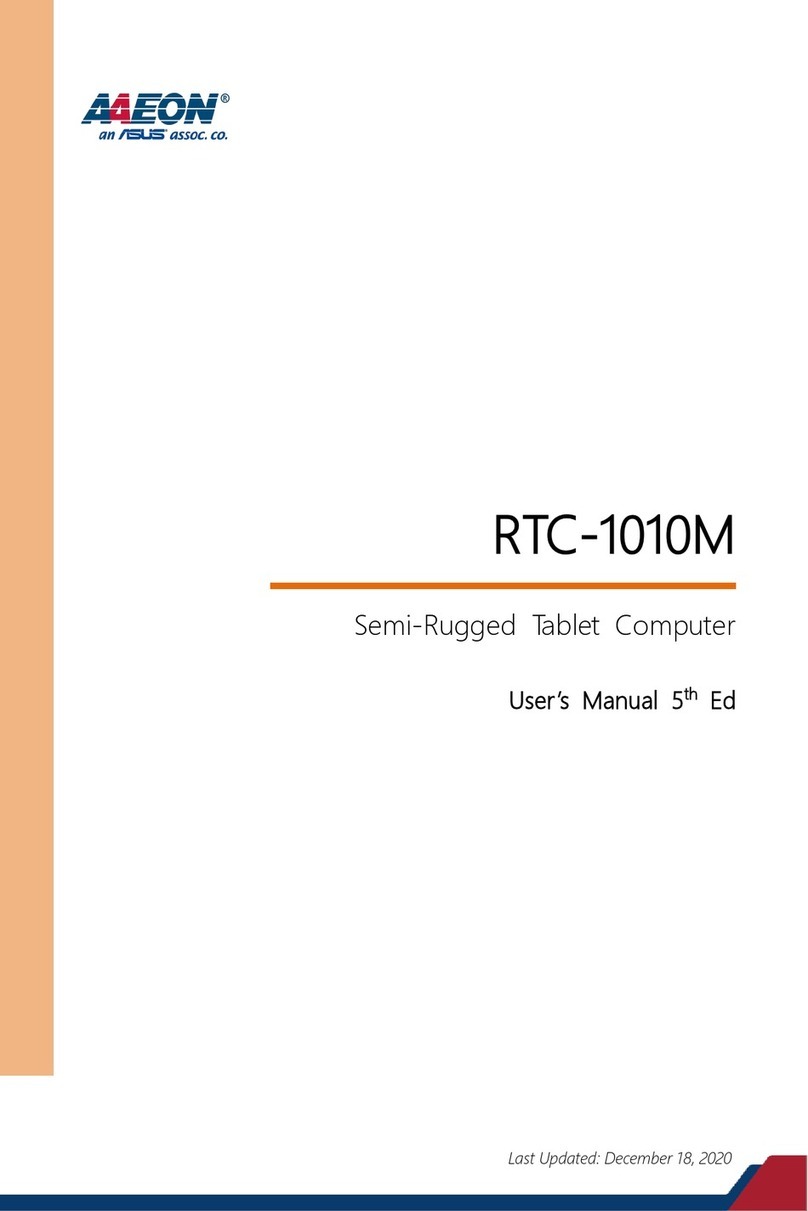
Asus
Asus AAEON RTC-1010M User manual

Asus
Asus GD30CI User manual
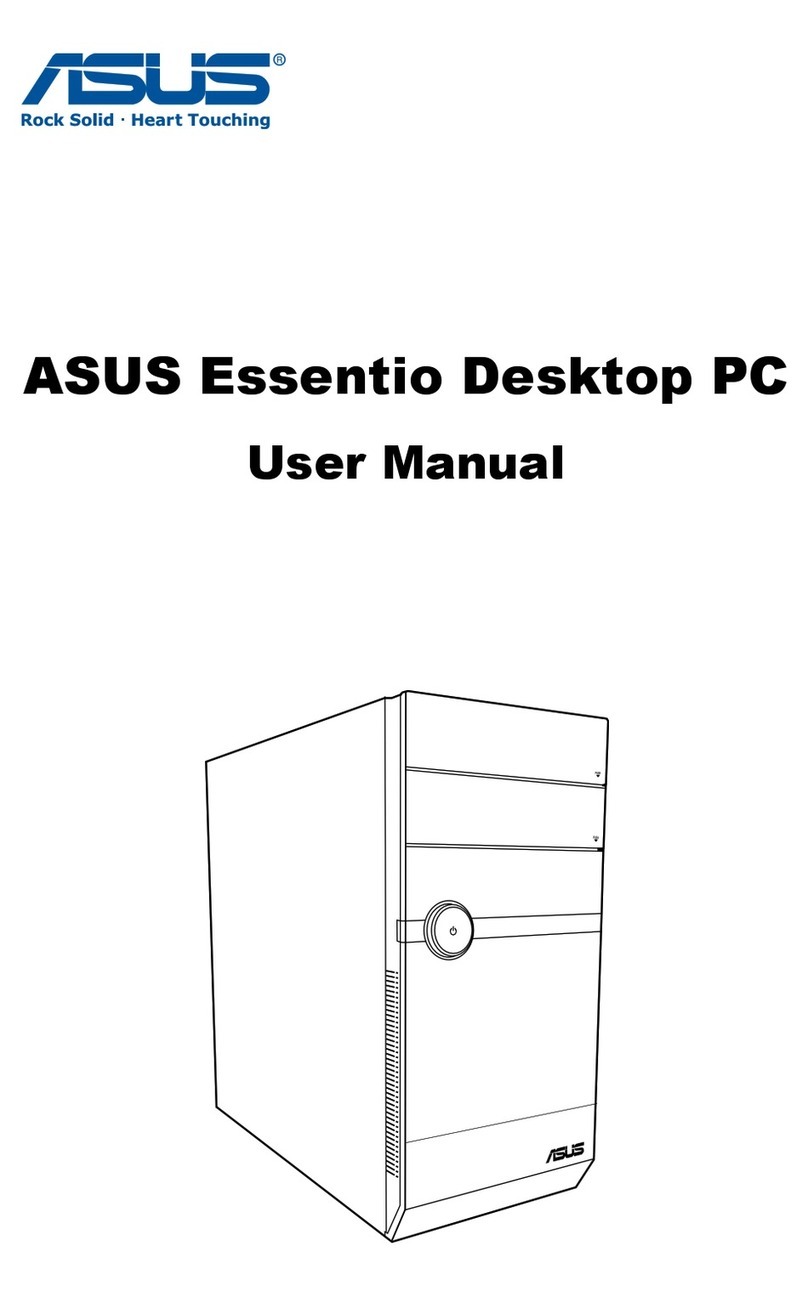
Asus
Asus CM5540 User manual

Asus
Asus P1-P5945G User manual
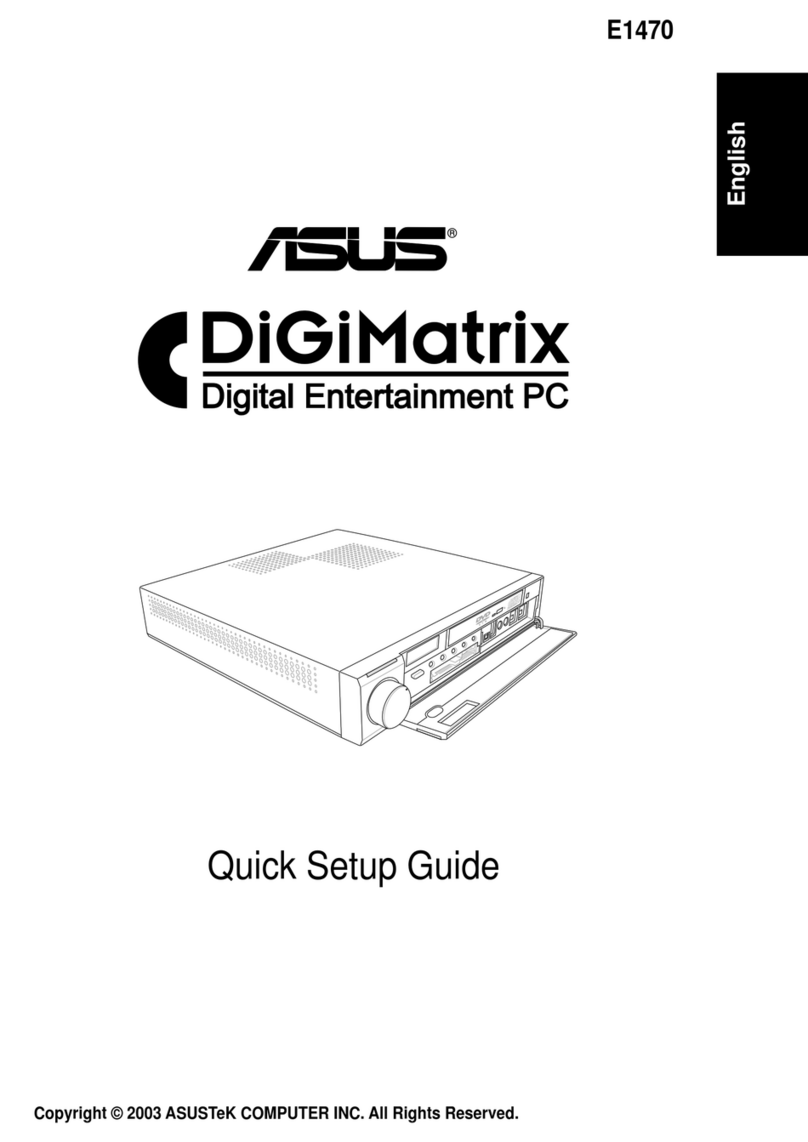
Asus
Asus DiGiMatrix E1470 User manual

Asus
Asus EB1036 User manual
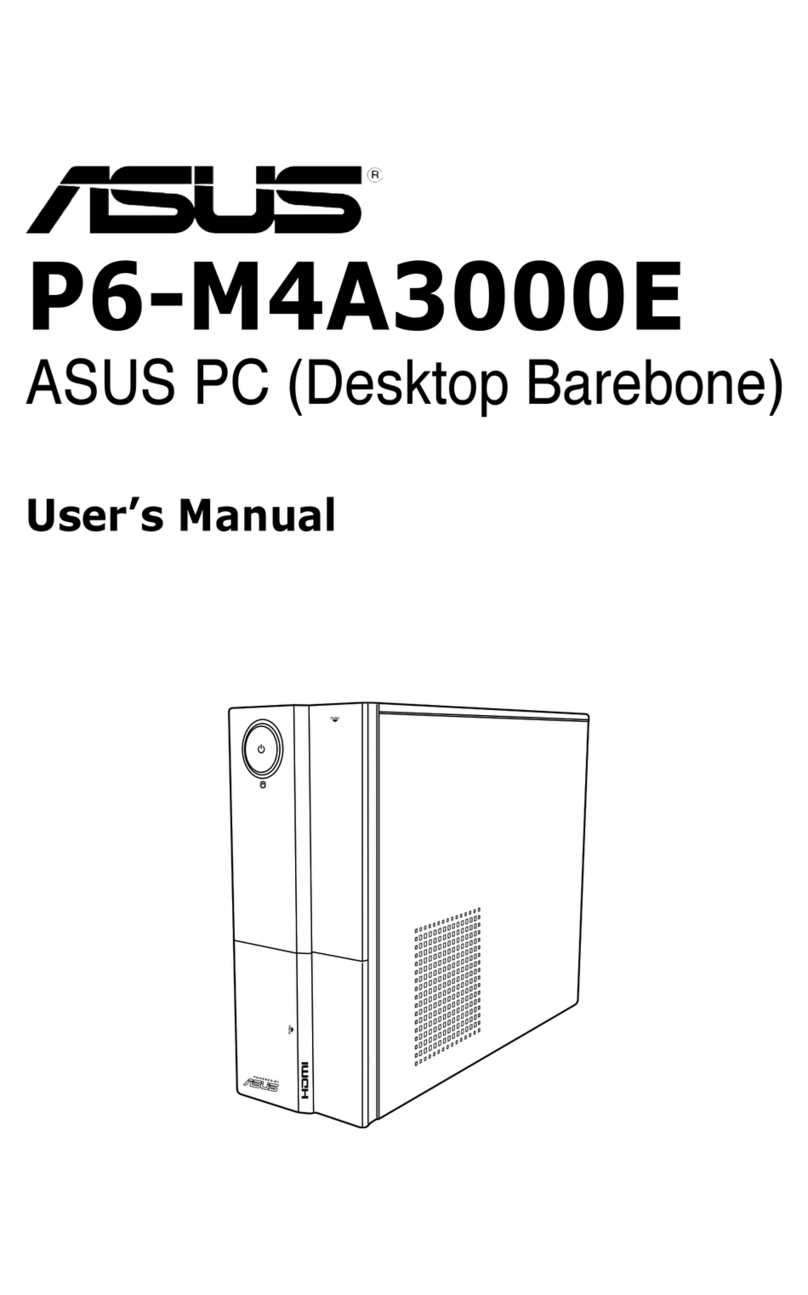
Asus
Asus P6-M4A3000E User manual

Asus
Asus ET1801I User manual

Asus
Asus EB1012U User manual
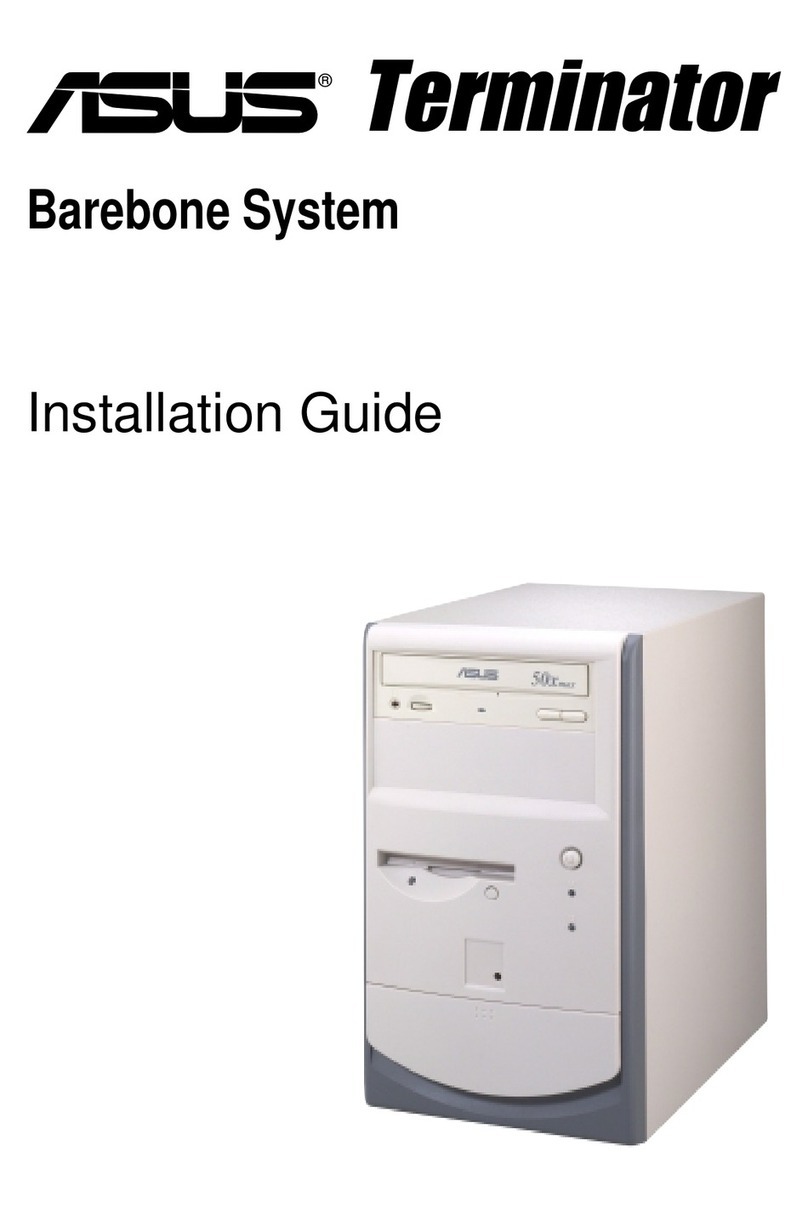
Asus
Asus Terminator P-III User manual
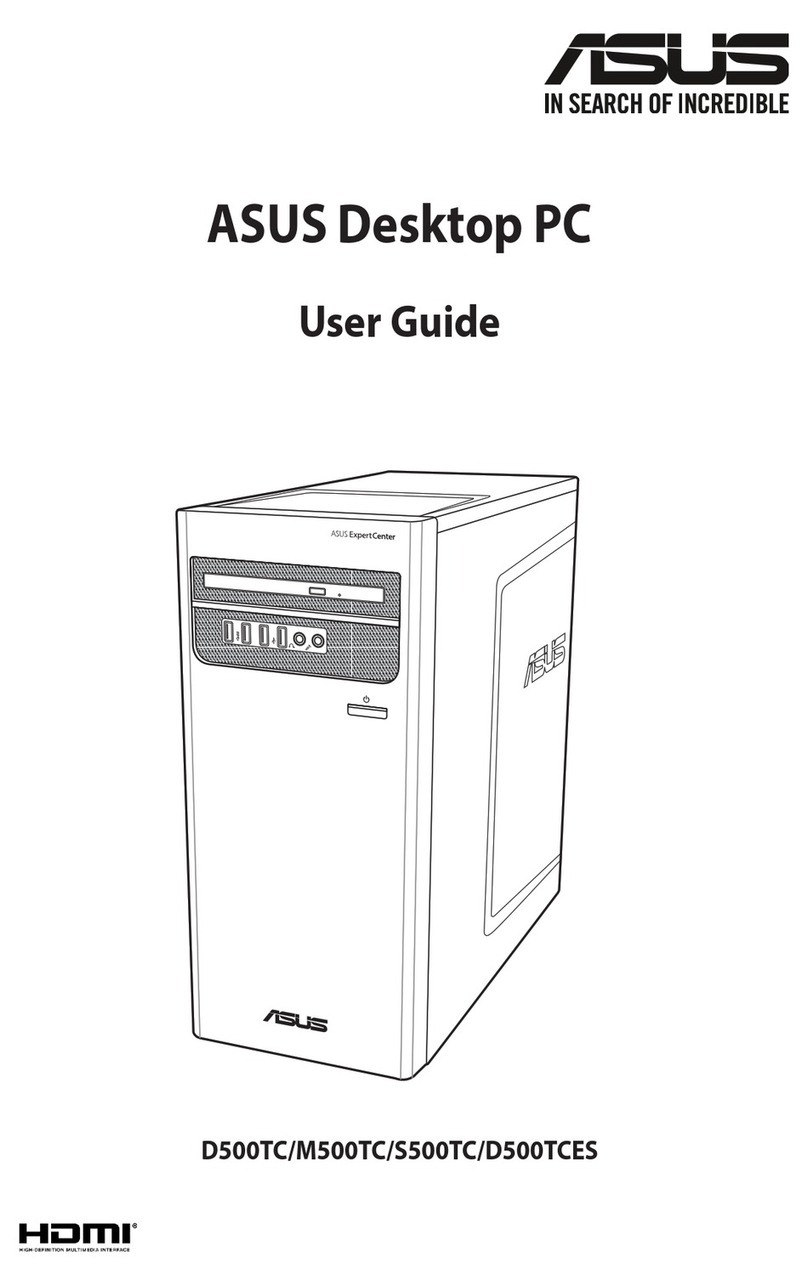
Asus
Asus ExpertCenter D5 Tower User manual
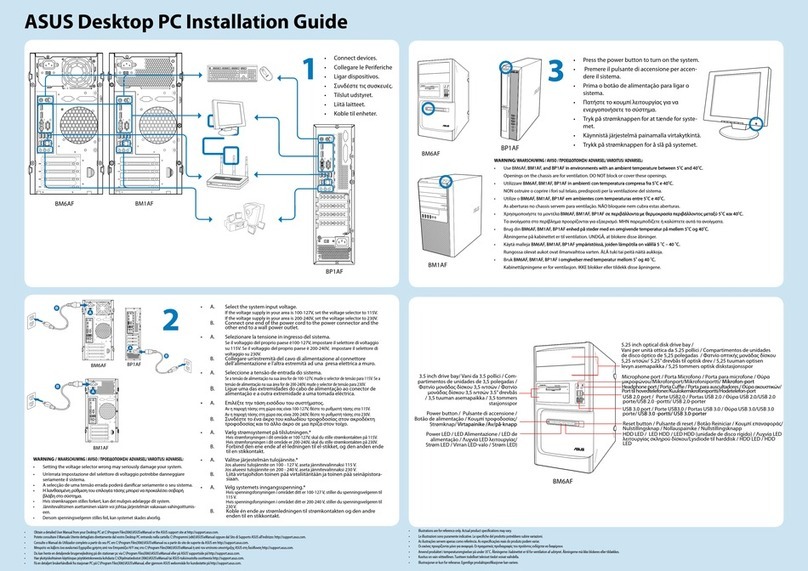
Asus
Asus BM6AF User manual
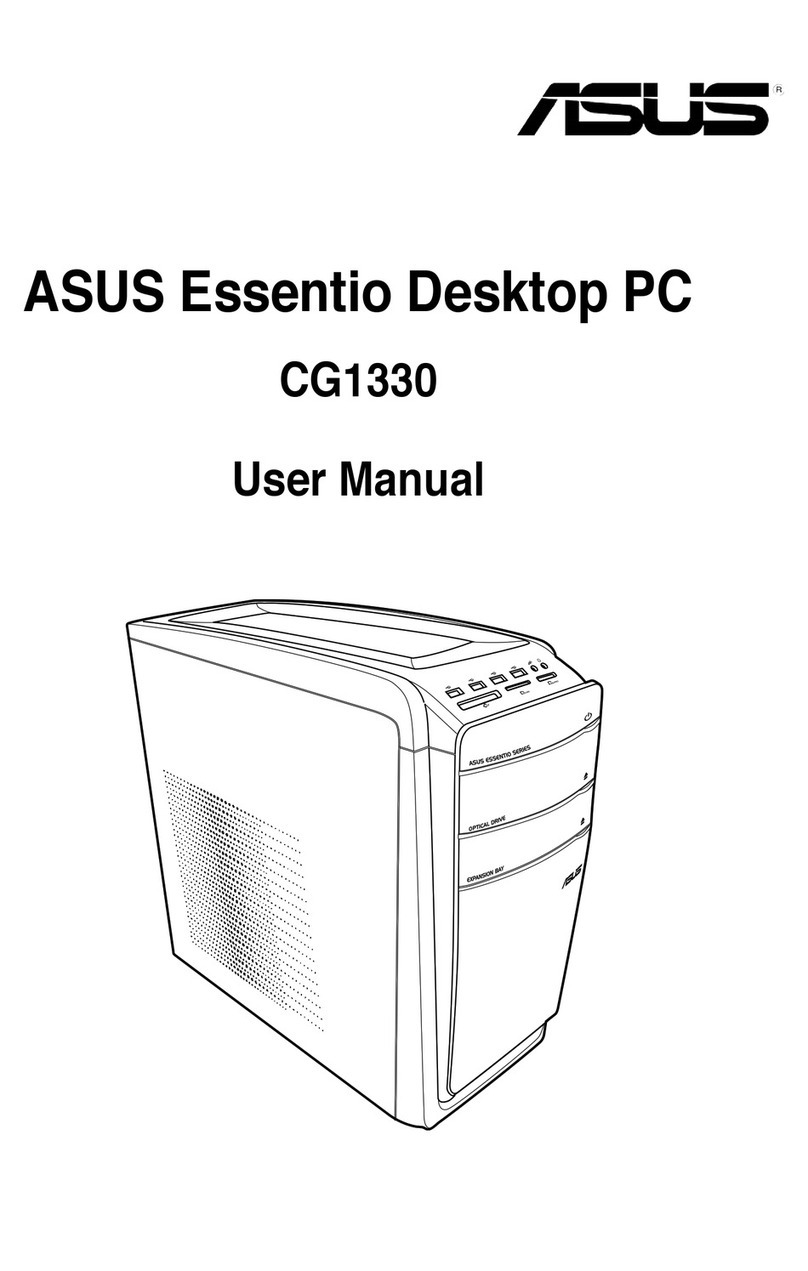
Asus
Asus Essentio CG1330 User manual

Asus
Asus GT51CH User manual

Asus
Asus AAEON BOXER-6710 User manual
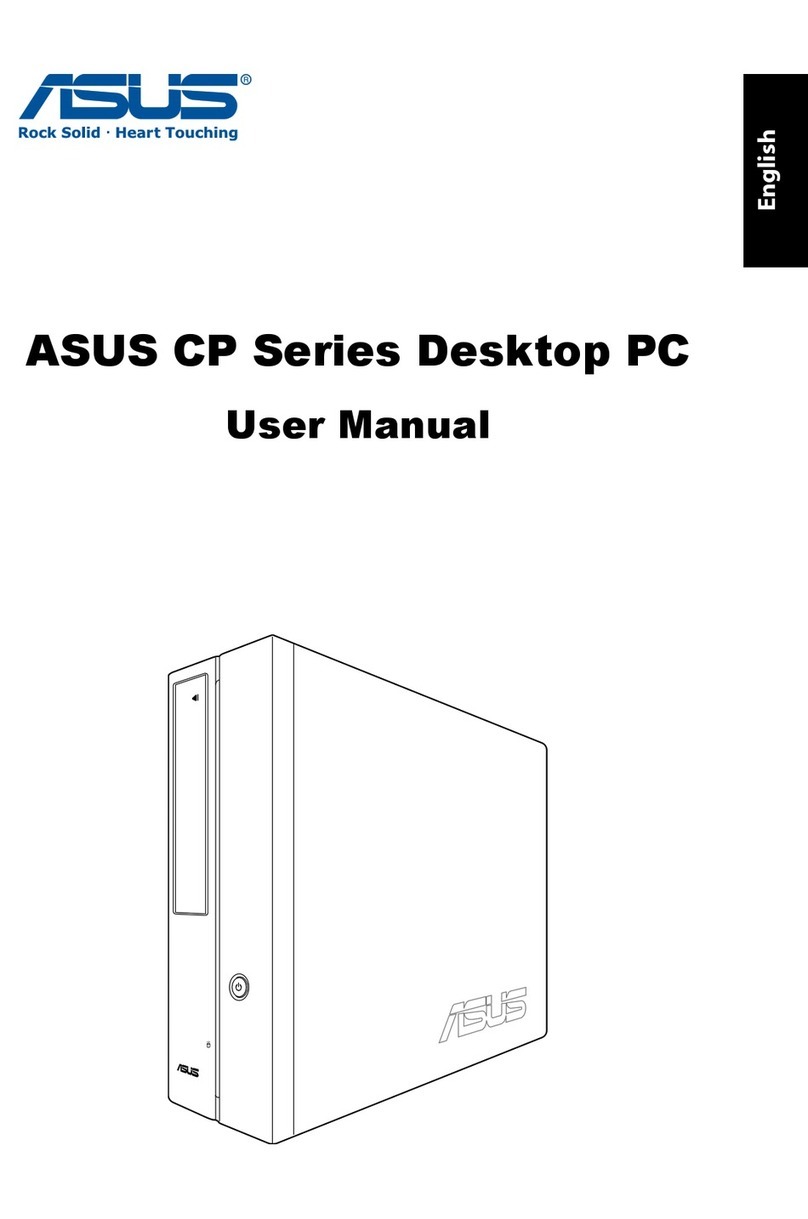
Asus
Asus CP Series User manual

Asus
Asus G10AC User manual

Asus
Asus AS-D755 User manual